简介
dweebui是一个类似之前介绍的portainer-ce和dockge的docker管理器,但是他有个优点是和1panel一样自带了很多便捷安装的docker应用,缺点是英文界面,毕竟是国外软件,但是对于飞牛nas做个补充来说还是不错的
预览效果:

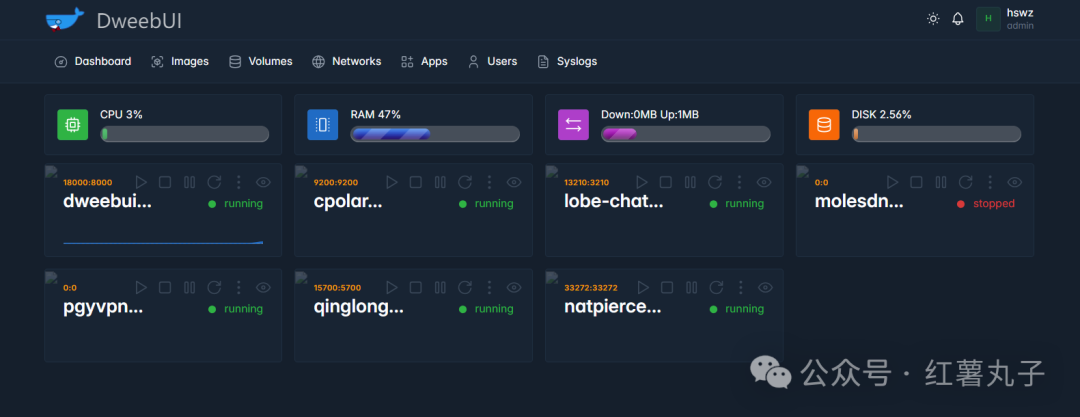
安装搭建
本次部署还是一如既往地简单,依然是在飞牛nas下部署
docker compose代码:
services: dweebui: image: lllllllillllllillll/dweebui container_name: dweebui restart: always ports: - 18000:8000 volumes: - ./config:/app/config # Docker socket - /var/run/docker.sock:/var/run/docker.sock environment: PORT: 8000 SECRET: MrWiskers HTTPS: false
docker compose.yml文件下载:
链接:https://pan.quark.cn/s/7115ac92ab7e
与容器相关的应用,都需要绑定挂载 /var/run/docker.sock
什么是 /var/run/docker.sock ?/var/run/docker.sock 是 Docker API 的主要入口,简单地说,它是 Docker 守护进程(Docker daemon)默认监听的 Unix 域套接字(Unix domain socket),容器中的进程可以通过它与 Docker 守护进程进行通信。
操作使用
第一次需要注册用户,用于登录的邮箱随便填,不用接受验证码,注意secret填yml文件内的环境变量
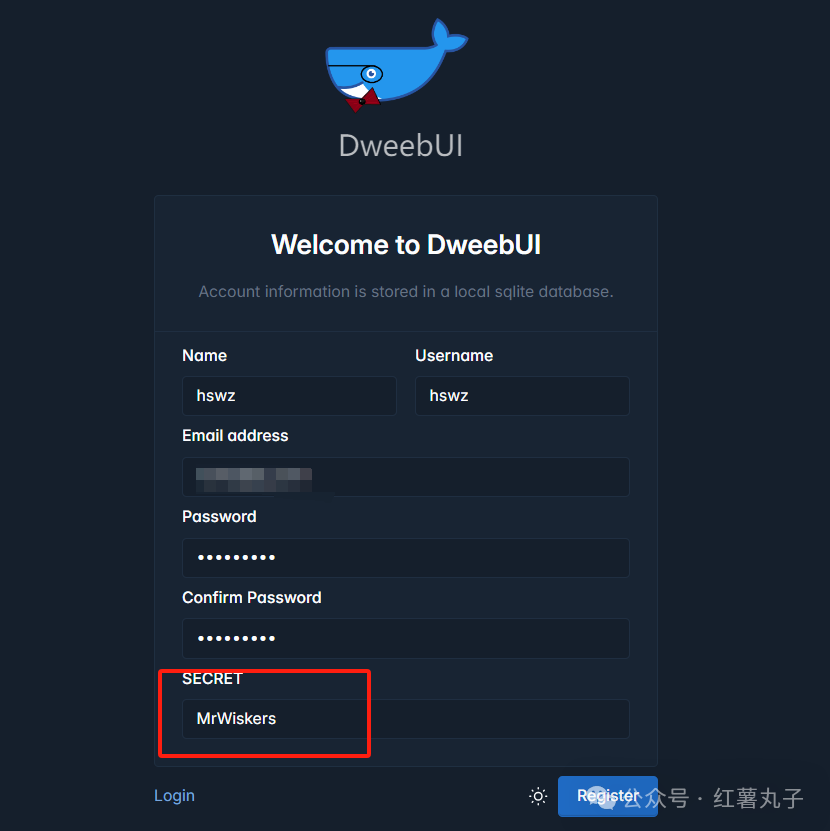
登录后的首页
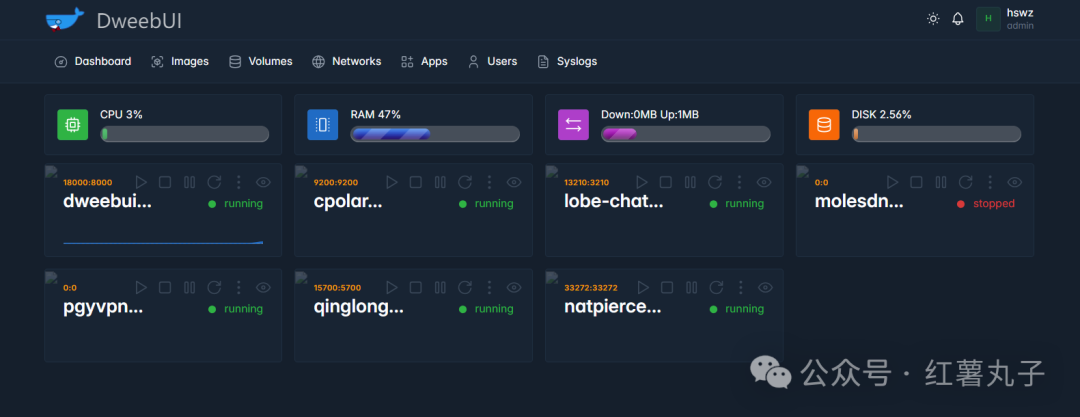
点那个app,是应用菜单,显示有119个app,图标不显示正常无影响
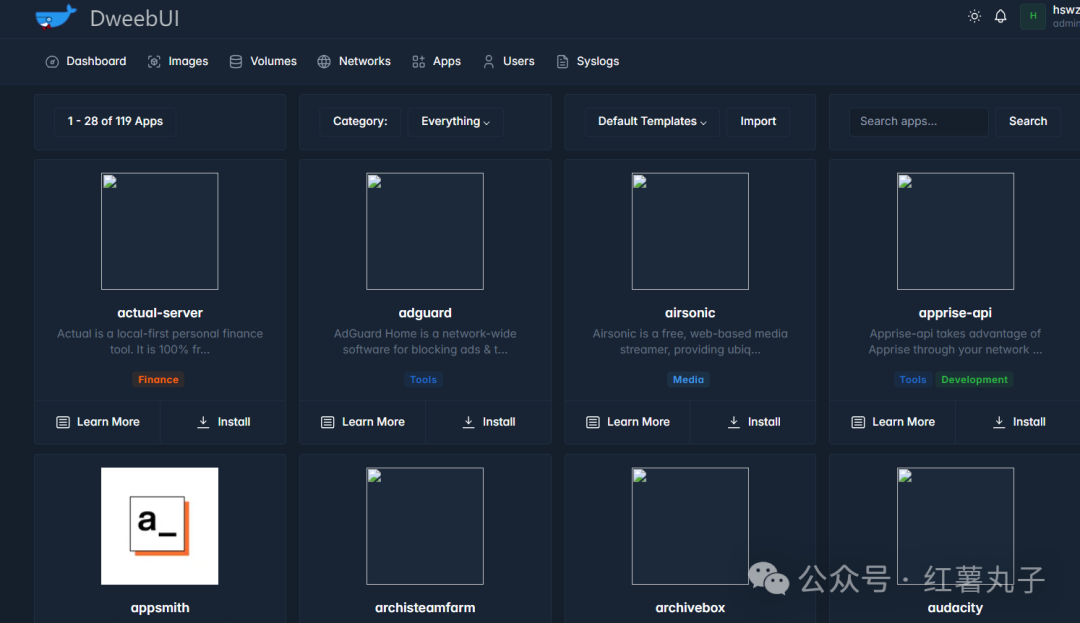
安装一个app试一下吧,在分类菜单选择media媒体,或者search文本框搜索下plex
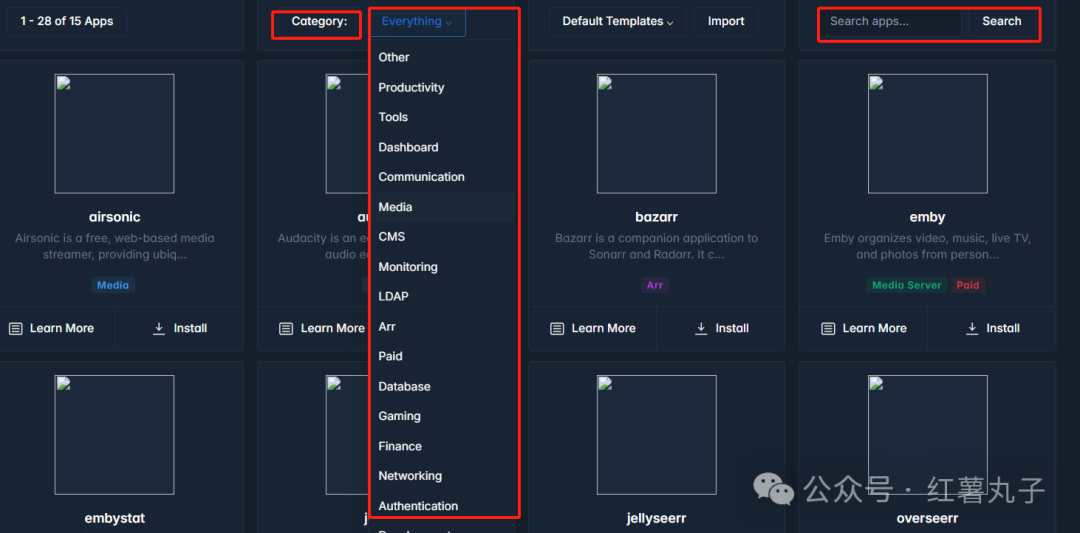
plex那里选install安装
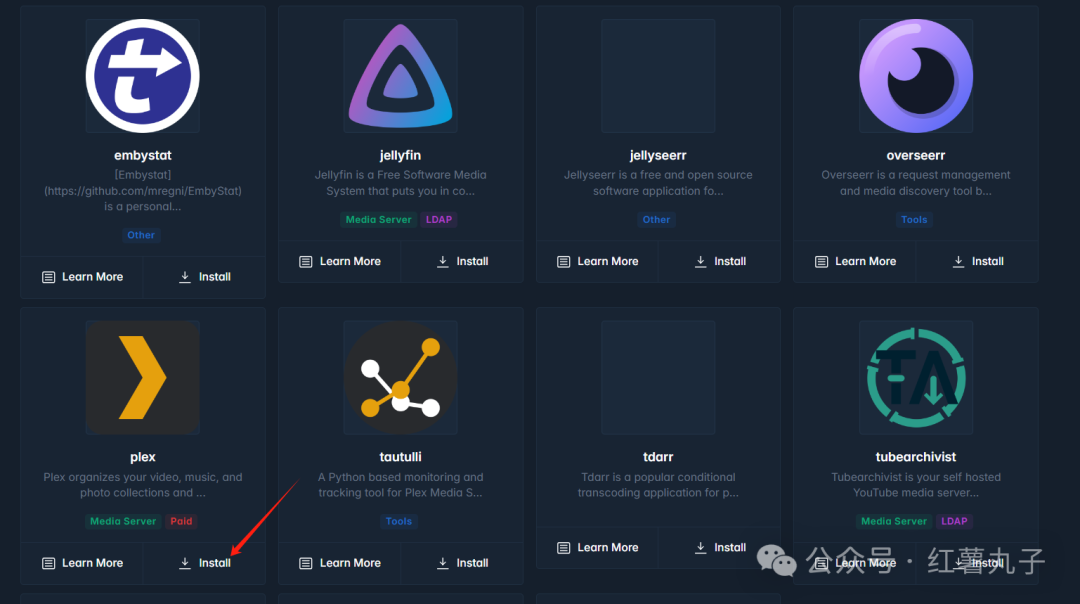
可以看到因为是host网络,所以端口没有显示出来,默认是32400,文件夹映射是提取出来了的,但是这里我们用不了,得修改下
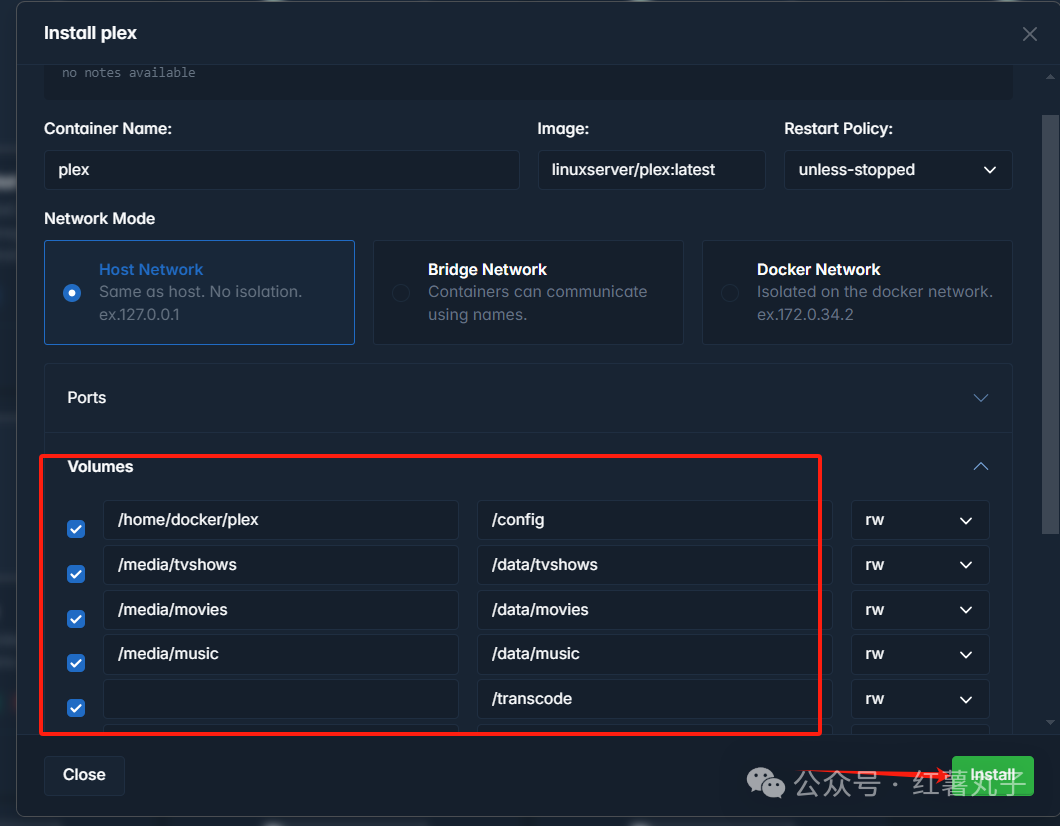
修改后把文件夹都关联到docker里的plex文件夹了,如图所示,文件夹在飞牛nas里是自动创建的。或者按默认的文件都给他加个前缀/vol1/1000/docker/plex也更简便
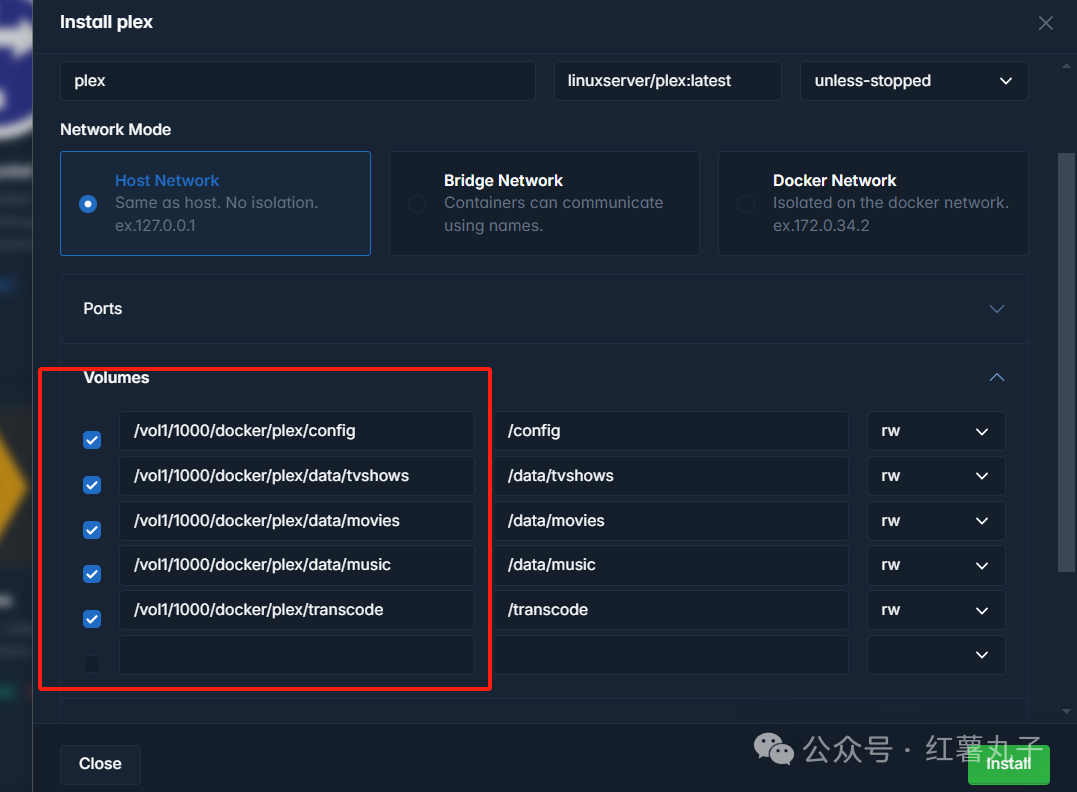
仪表板显示plex,running后,ip:32400我打不开网页
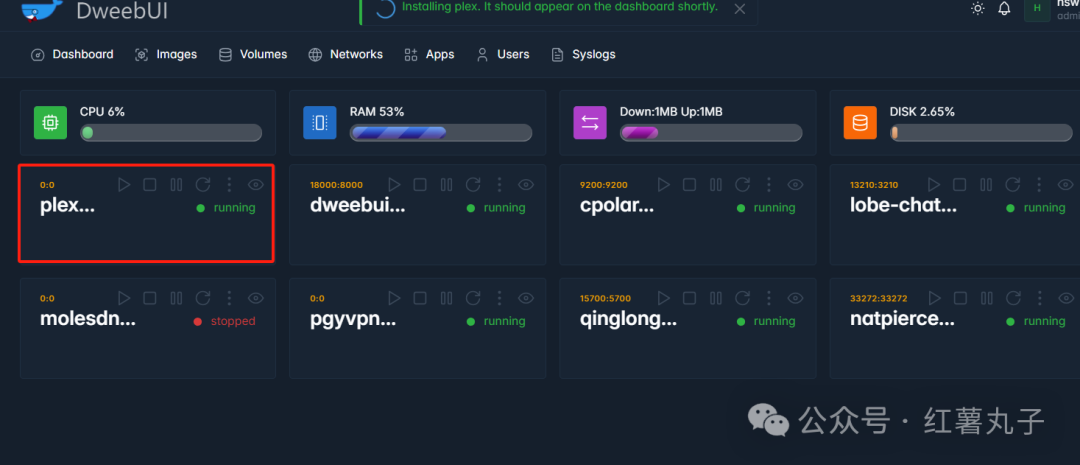
进飞牛nas的docker管理器看了下,居然生成的不是host网络,而是新建了一个bridge网络
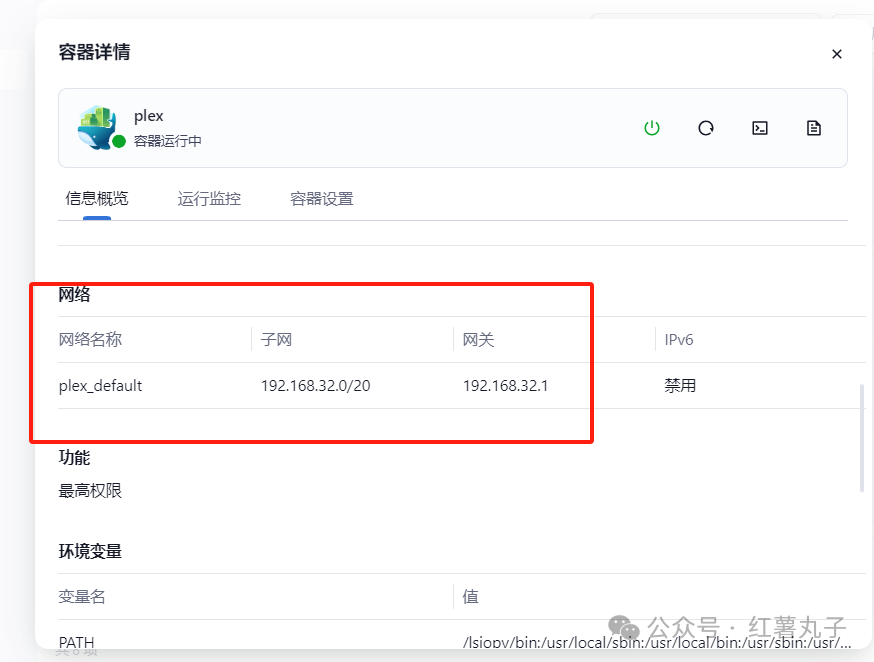
把容器暂停,增加了下端口映射
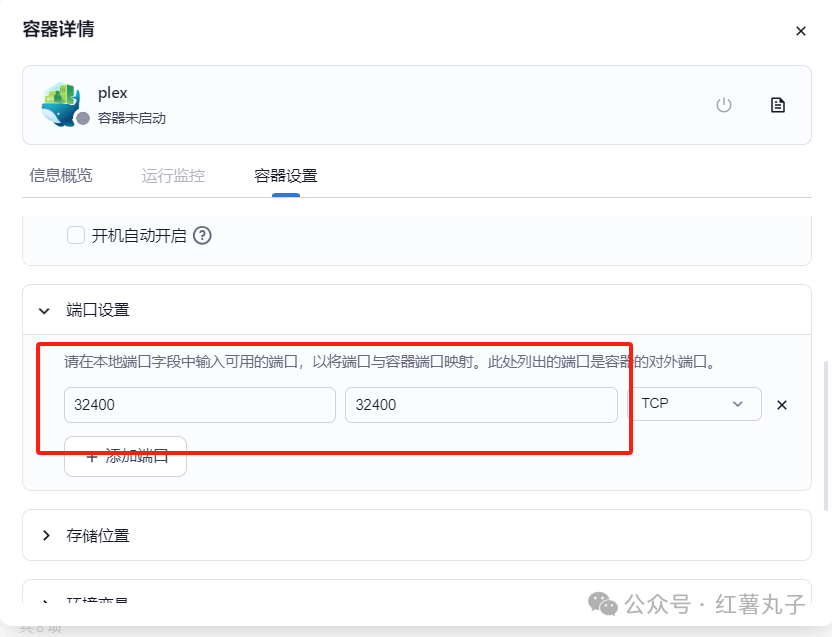
成功访问

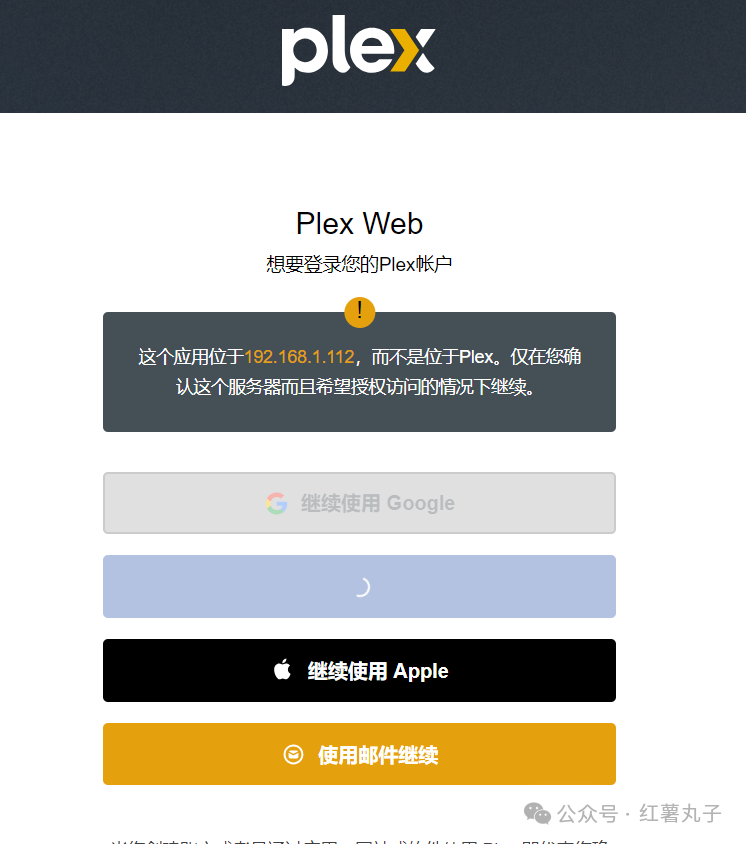
** 如果文章对您有帮助,欢迎点赞、关注、分享**
我会持续更新我的折腾经验
版权归原作者 红薯丸子 所有, 如有侵权,请联系我们删除。